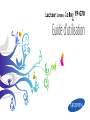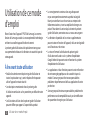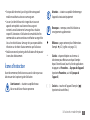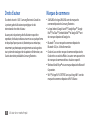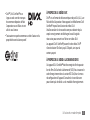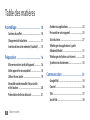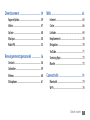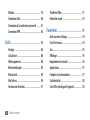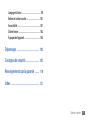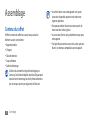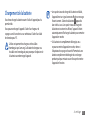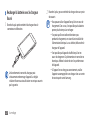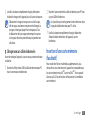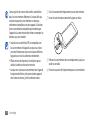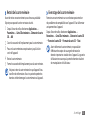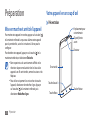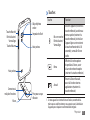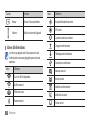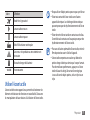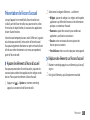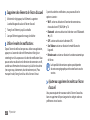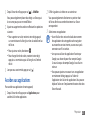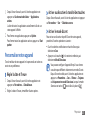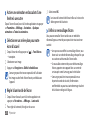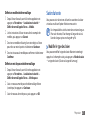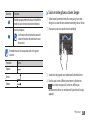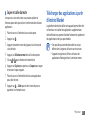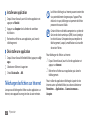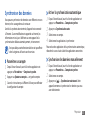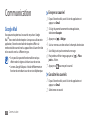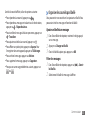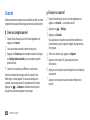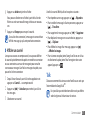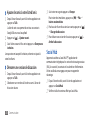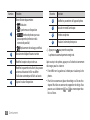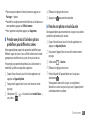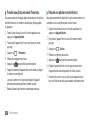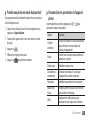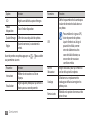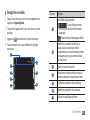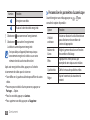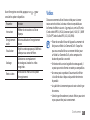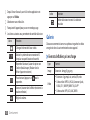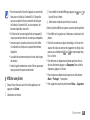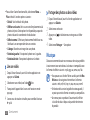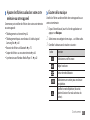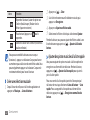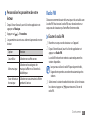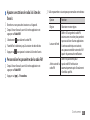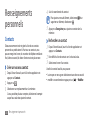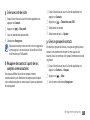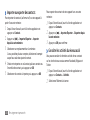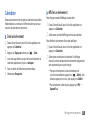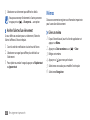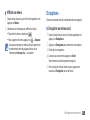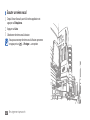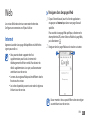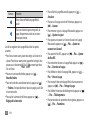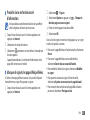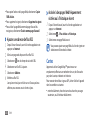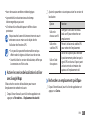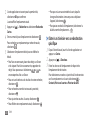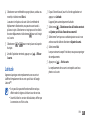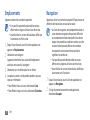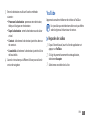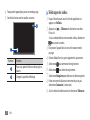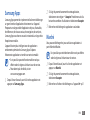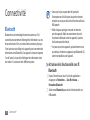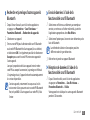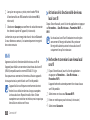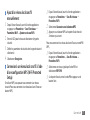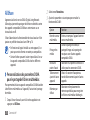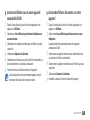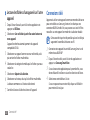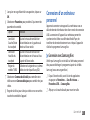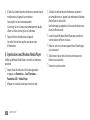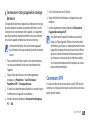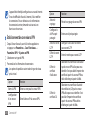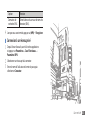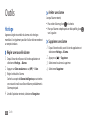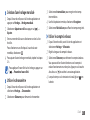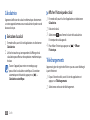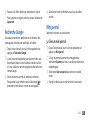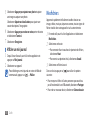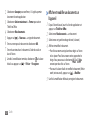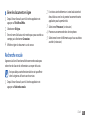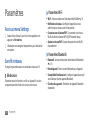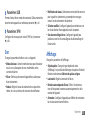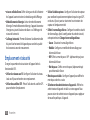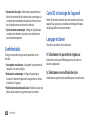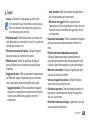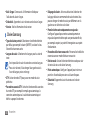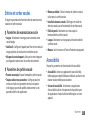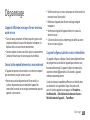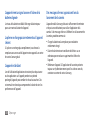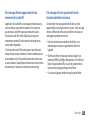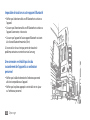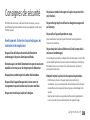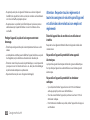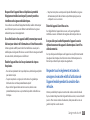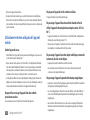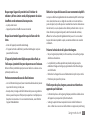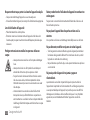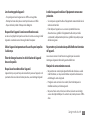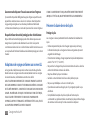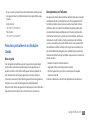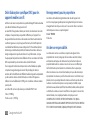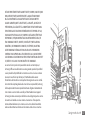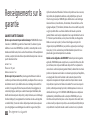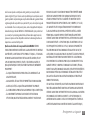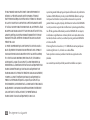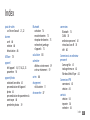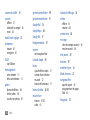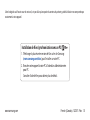Samsung YP-G70CW Mode d'emploi
- Catégorie
- Les smartphones
- Taper
- Mode d'emploi

Y P -G70
Guide d'utilisation

Utilisation de ce mode d’emploi
2
Utilisation de ce mode
d’emploi
Merci d’avoir choisi l’appareil YP-G70 de Samsung. Les normes
élevées de Samsung associées à son exceptionnelle technologie
en feront un excellent appareil de divertissement.
Le présent guide d’utilisation a été spécialement conçu pour
vous permettre de découvrir les fonctions et caractéristiques de
votre appareil.
À lire avant toute utilisation
Veuillez lire attentivement le présent guide d’utilisation et •
toutes les précautions qui y sont indiquées an de pouvoir
utiliser l’appareil en toute sécurité.
Les descriptions mentionnées dans le présent guide •
d’utilisation sont basées sur les paramètres par défaut de votre
appareil.
Les illustrations utilisées dans le présent guide d’utilisation
•
peuvent diérer par rapport à l’aspect réel du produit.
Les renseignements contenus dans ce guide peuvent
•
ne pas correspondre exactement au produit ou logiciel
fourni par votre fournisseur de services ou entreprise de
télécommunications, et sont susceptibles de changer sans
préavis. Pour obtenir la version la plus récente du présent
guide d’utilisation, connectez-vous sur www.samsung.com.
Les fonctions disponibles et les services supplémentaires
•
peuvent varier en fonction de l’appareil, de la version logicielle
ou du fournisseur de services.
La mise en forme et la distribution du présent guide •
d’utilisation sont basées sur les systèmes d’exploitation
Google Android et peuvent varier en fonction du système
d’exploitation de l’utilisateur.
Les applications et leurs fonctions peuvent varier en fonction
•
de votre zone géographique ou des caractéristiques du
matériel. Samsung ne peut être tenue esponsable des
problèmes de performance relatifs aux applications fournies
par des tiers.
Samsung ne peut être tenue responsable des problèmes de
•
performance ou de compatibilité causés par la modication
des paramètres de registre par l’utilisateur.

Utilisation de ce mode d’emploi
3
Attention — situation susceptible d’endommager
l’appareil ou tout autre équipement
Remarque — remarque, conseil d’utilisation ou
renseignement supplémentaire
►
Référence – pages contenant plus d’informations.
Exemple :
► p.12 (signie « voir page 12 »).
→
Suivi de – séquence d’options ou de menus à
sélectionner pour eectuer une étape. Exemple :
depuis l’écran d’accueil, ouvrir la liste des applications
et appuyer sur Paramètres
→
À propos de l’appareil
(représente Paramètres, suivi de À propos de
l’appareil).
[ ]
Crochets — touches de l’appareil. Exemple : [
]
(représente la touche Menu)
Il est possible de mettre à jour le logiciel de votre appareil
•
mobile en accédant au site www.samsung.com.
Les sons, les fonds d’écran et les images fournis avec cet
•
appareil sont exploités sous licence et leur usage est
restreint à une utilisation entre Samsung et leurs titulaires
respectifs. L’extraction et l’utilisation de ce matériel à des ns
commerciales ou autres constitue une infraction au regard des
lois sur les droits d’auteur. Samsung n’est pas responsable des
infractions sur les droits d’auteur commises par l’utilisateur.
Veuillez conserver le présent guide d’utilisation an de pouvoir
•
le consulter ultérieurement.
Îcones d’instruction
Avant de commencer, familiarisez-vous avec les icônes que vous
allez trouver dans le présent guide d’utilisation :
Avertissement — situation susceptible de vous
blesser ou de blesser d’autres personnes

Utilisation de ce mode d’emploi
4
Marques de commerce
SAMSUNG et le logo SAMSUNG sont des marques de •
commerce déposées de Samsung Electronics.
Le logo Android, Google Search
•
™
, Google Maps
™
, Google
Mail
™
, YouTube
™
, Android Market
™
et Google Talk
™
sont
des marques déposées de Google, Inc.
Bluetooth•
®
est une marque de commerce déposée de
Bluetooth SIG, Inc. à l’échelle mondiale.
Oracle et Java sont des marques de commerce déposées de •
Oracle et de ses sociétés aliées. Les autres noms peuvent être
des marques de commerce de leurs titulaires respectifs.
Windows Media Player
•
®
est une marque déposée de Microsoft
Corporation.
Wi-Fi•
®
, le logo Wi-Fi CERTIFIED ainsi que le logo Wi-Fi sont des
marques de commerce déposées de Wi-Fi Alliance.
Droits d’auteur
Tous droits réservés © 2011 Samsung Electronics Canada Inc.
Le présent guide d’utilisation est protégé par des lois
internationales des droits d’auteur.
Aucune partie du présent guide d’utilisation ne peut être
reproduite, distribuée, traduite ou transmise sous quelque forme
et de quelque façon que ce soit, électronique ou mécanique,
notamment par photocopie, enregistrement ou stockage dans
tout système de stockage et de récupération d’information, sans
l’autorisation écrite préalable de Samsung Electronics.

Utilisation de ce mode d’emploi
5
À PROPOS DE LA VIDÉO DIVX
DivX
®
est un format de vidéo numérique créé par DivX, LLC, une
liale de Rovi Corporation. Votre appareil est ociellement DivX
Certied
®
et peut faire la lecture de vidéos DivX.
Veuillez consulter le site www.divx.com pour obtenir de plus
amples renseignements et télécharger les outils logiciels
nécessaires pour convertir vos chiers en vidéos DivX.
Les appareils DivX Certied
®
peuvent lire des vidéos DivX
®
d’une résolution HD allant jusqu’à 720 pixels, ainsi que du
contenu payant.
À PROPOS DE LA VIDEO A LA DEMANDE DIVX
Cet appareil DivX Certied
®
doit être enregistré an de pouvoir
lire des lms DivX achetés à la demande (VOD). Vous trouverez le
code d’enregistrement dans la section VOD DivX, dans le menu
de conguration de l’appareil. Consulter le site vod.divx.com
pour obtenir plus de détails sur les modalités d’enregistrement.
DivX
•
®
, DivX Certied
®
et ses
logos associés sont des marques
de commerce déposées de Rovi
Corporation ou ses liales et sont
utilisés sous licence.
Toute autre marque de commerce ou droit d’auteur est la
•
propriété de son titulaire respectif.

Table des matières
6
Table des matières
Assemblage ............................................. 10
Contenu du coret ................................................ 10
Chargement de la batterie .................................. 11
Insertion d’une carte mémoire (facultatif) ..... 13
Préparation .............................................. 16
Mise en marche et arrêt de l'appareil ............... 16
Votre appareil en un coup d'œil ........................ 16
Utiliser l’écran tactile ............................................ 19
Verrouiller ou déverrouiller l’écran tactile
et les touches ......................................................... 20
Présentation de l’écran d’accueil ....................... 21
Accéder aux applications .................................... 23
Personnaliser votre appareil .............................. 25
Saisir du texte ......................................................... 27
Télécharger des applications à partir
d’Android Market .................................................. 31
Télécharger des chiers sur Internet ................ 32
Synchroniser des données .................................. 33
Communication ...................................... 34
Google Mail ............................................................ 34
Courriel .................................................................... 36
Talk ............................................................................ 37
Social Hub ............................................................... 38

Table des matières
7
Web ........................................................... 63
Internet .................................................................... 63
Cartes ....................................................................... 66
Latitude ................................................................... 69
Emplacements ....................................................... 70
Navigation .............................................................. 70
YouTube ................................................................... 71
Samsung Apps ....................................................... 73
Marché ..................................................................... 73
Connectivité ............................................ 74
Bluetooth ................................................................ 74
Wi-Fi .......................................................................... 76
Divertissement ........................................ 39
Appareil photo ....................................................... 39
Vidéos ...................................................................... 47
Galerie ...................................................................... 48
Musique ................................................................... 50
Radio FM .................................................................. 53
Renseignements personnels ................ 56
Contacts ................................................................... 56
Calendrier ................................................................ 59
Mémos ..................................................................... 60
Dictaphone ............................................................. 61

Table des matières
8
ThinkFree Oce .................................................... 91
Recherche vocale .................................................. 93
Paramètres ............................................... 94
Accès au menu Settings ....................................... 94
Sans l et réseau .................................................... 94
Son ............................................................................ 95
Achage ................................................................. 95
Emplacement et sécurité ..................................... 96
Applications ............................................................ 97
Comptes et synchronisation ............................... 97
Condentialité ....................................................... 98
Carte SD et stockage de l’appareil .................... 98
AllShare ................................................................... 78
Connexions télé ..................................................... 80
Connexions d’un ordinateur personnel .......... 81
Connexions VPN .................................................... 83
Outils ......................................................... 86
Horloge .................................................................... 86
Calculatrice ............................................................. 88
Téléchargements ................................................... 88
Recherche Google ................................................. 89
Mini journal ............................................................ 89
Mes chiers ............................................................. 90
Gestionnaire de tâches ........................................ 91

Table des matières
9
Langage et clavier ................................................. 98
Entrées et sorties vocales .................................. 101
Accessibilité .......................................................... 101
Date et heure ........................................................ 102
À propos de l’appareil ........................................ 102
Dépannage ............................................ 103
Consignes de sécurité .......................... 107
Renseignements sur la garantie ........ 118
Index ....................................................... 121

Assemblage
10
Assemblage
Contenu du coret
Vérier le contenu du coret et assurez-vous que tous les
éléments suivants sont présents :
Appareil portable
•
Chargeur•
Câble de données•
Casque d’écoute•
Guide de démarrage•
Utiliser exclusivement des logiciels homologués par
Samsung. L’utilisation de logiciels piratés ou illégaux peut
occasionner des dommages ou des dysfonctionnements
qui ne sont pas couverts par la garantie du fabricant.
Les articles fournis avec votre appareil ainsi que les •
accessoires disponibles peuvent varier selon votre
région ou opérateur.
Vous pouvez acheter d’autres accessoires auprès de
•
votre revendeur Samsung local.
Les accessoires fournis sont spécialement conçus pour
•
votre appareil.
Il est possible que certains accessoires, autres que ceux
•
fournis, ne soient pas compatibles avec cet appareil.

Assemblage
11
Lorsque le niveau de charge de la batterie est faible, •
l’appareil émet un signal sonore et ache un message
d’avertissement. L’icône de la batterie
apparaîtra
alors vide lui-aussi. Lorsque le niveau de charge de
la batterie est vraiment insusant, l’appareil s’éteint
automatiquement. Recharger la batterie pour remettre
l’appareil en marche.
Si la batterie est complètement déchargée, vous
•
ne pourrez mettre l’appareil en marche, même si
l’adaptateur de voyage est branché. Permettez à une
batterie complètement déchargée de se recharger
pendant quelques minutes avant d’essayer de mettre
l’appareil en fonction.
Chargement de la batterie
Vous devez charger la batterie avant d’utiliser l’appareil pour la
première fois.
Vous pouvez recharger l’appareil à l’aide d’un chargeur de
voyage ou en le branchant sur un ordinateur à l’aide d’un câble
de données pour PC.
Utiliser uniquement des chargeurs et des câbles
homologués par Samsung. L’utilisation de chargeurs ou
de câbles non homologués peut provoquer l’explosion de
la batterie ou endommager l’appareil.

Assemblage
12
Brancher la plus grosse extrémité du chargeur dans une prise
2
de courant.
Vous pouvez utiliser l’appareil lorsqu’il est en cours de •
chargement. Dans ce cas, il est possible que la batterie
prenne plus de temps à se recharger.
Il se peut que l’écran tactile ne fonctionne pas
•
pendant le chargement, en raison d’une instabilité de
l’alimentation électrique. Le cas échéant, débrancher le
chargeur de l’appareil.
Il est possible que l’appareil chaue lorsqu’il est en
•
cours de chargement. Ce phénomène est normal et ne
devrait pas aecter la durée de vie ni les performances
de l’appareil.
Si l’appareil ne se charge pas correctement, veuillez
•
l’apporter accompagné de son chargeur dans un centre
de service après-vente Samsung.
Recharger la batterie avec le chargeur
›
fourni
Brancher la plus petite extrémité du chargeur dans le
1
connecteur multifonction.
Un branchement incorrect du chargeur peut
sérieusement endommager l’appareil. Les dégâts
résultant d’une mauvaise utilisation ne sont pas couverts
par la garantie.

Assemblage
13
Brancher l’autre extrémité du câble de données pour PC dans
2
un port USB de l’ordinateur.
Il est possible que le rechargement tarde à démarrer selon
le type de câble de données pour PC utilisé.
Une fois la batterie complètement chargée, débrancher
3
d’abord le câble de données de l’appareil, puis de
l’ordinateur.
Insertion d’une carte mémoire
(facultatif)
Pour stocker des chiers multimédia supplémentaires, vous
devez utiliser une carte mémoire. L’appareil est compatible avec
les cartes mémoire microSD
™
ou microSDHC
™
d’une capacité
allant jusqu’à 32 Go (en fonction du fabricant et du modèle de
carte mémoire).
Une fois la batterie complètement chargée, débrancher
3
d’abord le chargeur de l’appareil, puis de la prise de courant.
Débrancher le chargeur lorsque vous ne l’utilisez pas,
an de ne pas inutilement consommer de l’énergie. Le
chargeur n’étant pas équipé d’un interrupteur, il faut
le débrancher de la prise pour interrompre le courant.
Le chargeur doit rester proche de la prise pendant son
utilisation.
Charger avec un câble de données
›
Avant de recharger l’appareil, assurez-vous que votre ordinateur
est allumé.
Brancher la che (micro-USB) du câble de données pour PC
1
dans le connecteur multifonction.

Assemblage
14
Ouvrir le couvercle de l’emplacement pour la carte mémoire.
1
Insérer la carte mémoire en orientant la puce vers le bas.
2
Enfoncer la carte mémoire dans son emplacement jusqu’à ce
3
qu’elle se verrouille.
Fermer le couvercle de l’emplacement pour la carte mémoire.
4
Samsung utilise des normes industrielles standardisées
pour les cartes mémoire. Néanmoins, il est possible que
certaines marques de cartes mémoire ne soient pas
entièrement compatibles avec votre appareil. L’utilisation
d’une carte mémoire incompatible peut endommager
l’appareil ou la carte mémoire elle-même et corrompre les
données qui y sont stockées.
Seule la structure de chiers FAT est compatible avec •
les cartes mémoire de l’appareil. Lorsque vous insérez
une carte formatée avec une autre structure de chiers,
l’appareil vous invite à la reformater entièrement.
Eacer et écrire des données à de multiples reprises
•
réduit la durée de vie des cartes mémoire.
Lorsque vous insérez une carte mémoire dans l’appareil,
•
le répertoire des chiers de la carte mémoire apparaît
dans le dossier external_sd de la mémoire interne.

Assemblage
15
Formatage de la carte mémoire
›
Formater une carte mémoire sur un ordinateur peut entraîner
des problèmes de compatibilité avec l’appareil. Il faut la formater
uniquement dans l’appareil.
Depuis l’écran de veille, sélectionner Applications
→
Paramètres
→
Carte SD et mémoire
→
Démonter la carte SD
→
Formater la carte SD
→
Formater la carte SD
→
Tout.
Avant de formater la carte mémoire, ne pas oublier
d’eectuer des copies de sauvegarde de toutes les
données importantes stockées dans l’appareil. La garantie
du fabricant ne couvre pas la perte de données résultant
des manipulations de l’utilisateur.
Retrait de la carte mémoire
›
Avant de retirer une carte mémoire, vous devez au préalable
l’éjecter pour pouvoir la retirer en toute sécurité.
Depuis l’écran de veille, sélectionner
1
Applications
→
Paramètres
→
Carte SD et mémoire
→
Démonter la carte
SD
→
OK.
Ouvrir le couvercle de l’emplacement pour la carte mémoire.
2
Pousser la carte mémoire avec précaution jusqu’à la faire
3
sortir de l’appareil.
Retirer la carte mémoire.
4
Fermer le couvercle de l’emplacement pour la carte mémoire.
5
Ne jamais retirer la carte mémoire lorsque l’appareil lit ou
transfère des informations. Vous risqueriez de perdre des
données et d’endommager la carte mémoire ou l’appareil.

Préparation
16
Préparation
Mise en marche et arrêt de l'appareil
Pour mettre votre appareil en marche, appuyer sur la touche [ ]
et la maintenir enfoncée. Lorsque vous allumez votre appareil
pour la première fois, suivre les instructions à l'écran pour le
congurer.
Pour éteindre votre appareil, appuyer sur la touche [
] en la
maintenant enfoncée, et sélectionner Éteindre.
Bien respecter tous les avertissements achés et les •
directives du personnel autorisé dans les lieux où les
appareils sans l sont interdits, comme les avions et les
hôpitaux.
Pour utiliser uniquement les services hors réseau de
•
l'appareil, sélectionner le mode Hors-ligne. Appuyer
sur la touche [
] et la maintenir enfoncée, puis
sélectionner Mode Hors-ligne.
Votre appareil en un coup d'œil
Présentation
›
Touche Accueil
Touche Menu
Écran tactile
Touche Retour
Écouteur
Objectif photo
avant
Emplacement pour
carte mémoire

Préparation
17
Touches
›
Touche Fonction
Mise en marche/
Réinitialisation
1
/
Verrouillage
Allumer l'appareil (maintenir la
touche enfoncée), accéder aux
menus rapides (maintenir la
touche enfoncée), réinitialiser
l'appareil (presser et maintenir
la touche enfoncée de 8 à 10
secondes), verrouiller l'écran
tactile.
Menu
Acher la liste des options
disponibles à l’écran, ouvrir
la barre de recherche rapide
(maintenir la touche enfoncée).
Accueil
Revenir à l’écran d'accueil,
ouvrir la liste des récentes
applications (maintenir la
touche enfoncée).
1. Si votre appareil est victime d'erreurs fatales, raccroche de lui-
même ou cesse de fonctionner, vous pourriez avoir à réinitialiser
l'appareil pour récupérer une fonctionalité intégrale.
Ampoule de ash
Objectif photo
arrière
Haut-parleur
Prise pour casque
d’écoute
Touche Marche/
Réinitialisation/
Verrouillage
Touche Volume
Haut-parleur
Connecteur à
multiples fonctions
Micro

Préparation
18
Icône Dénition
Kit piéton Bluetooth connecté
GPS activé
Synchronisation avec Internet
Chargement de données
Téléchargement de données
Connecté à un ordinateur
Nouveau courriel
Alarme activée
Notication d’événement
Mode Discret activé
Vibreur activé
Touche Fonction
Retour Revenir à l’écran précédent.
Volume Régler le volume de l’appareil.
Icônes d'informations
›
Les icônes qui apparaissent à l’écran peuvent varier
en fonction de votre zone géographique ou de votre
opérateur.
Icône Dénition
Ouvrir les WLAN disponibles
WLAN connecté
AllShare en cours
Bluetooth activé

Préparation
19
Ne pas utiliser d’objets pointus pour ne pas rayer l’écran.•
Éviter tout contact de l’écran tactile avec d’autres •
appareils électriques. Les décharges électrostatiques
peuvent provoquer des dysfonctionnements de l’écran
tactile.
Éviter de mettre l’écran tactile en contact avec de l’eau.
•
L’humidité ou le contact avec l’eau peut provoquer des
dysfonctionnements de l’écran tactile.
Pour une utilisation optimale de l’écran tactile, retirer le •
lm de protection avant d’utiliser l'appareil.
L’écran tactile comporte une couche qui détecte les
•
petites charges électriques émises par le corps humain.
Pour de meilleures performances, appuyer sur l’écran
tactile du bout du doigt. L’écran tactile ne réagit pas
si vous utilisez des objets pointus, tels un stylet ou un
stylo.
Icône Dénition
Mode Hors-ligne activé
Lecture audio en cours
Lecture audio en pause
Radio FM activée en arrière-plan
Une erreur s’est produite ou votre attention est
nécessaire
Niveau de charge de la batterie
10:00 AM
Heure courante
Utiliser l’écran tactile
L'écran tactile de votre appareil vous permet de sélectionner des
éléments et d'exécuter des fonctions en toute facilité. Découvrez
les manipulations de base relatives à l’utilisation de l’écran tactile.

Préparation
20
Passé un certain délai d’inactivité, votre appareil •
désactive l’écran tactile automatiquement. Pour activer
l'écran, appuyer sur [
].
Vous pouvez régler la durée du rétroéclairage de l’écran.
•
Depuis l’écran de veille, ouvrir la liste des applications
et appuyer sur Paramètres
→
Achage
→
Mise en
veille de l'écran.
Verrouiller ou déverrouiller l’écran
tactile et les touches
Vous pouvez verrouiller l’écran tactile et les touches pour
empêcher toute opération accidentelle de l'appareil.
Pour verrouiller l’écran et les touches, appuyer sur [
]. Pour
déverrouiller, allumer l’écran en appuyant sur [
] ou sur la
touche Accueil, puis faire glisser votre doigt sur l'écran gris.
Vous pouvez activer le dispositif de verrouillafe de l'écran
pour empêcher les autres d'obtenir un accès à vos
données et informations personnelles se trouvant sur
votre appareil.
► p. 26
Le fonctionnement de l’écran tactile se contrôle à l’aide des
manipulations suivantes :
Appuyer : appuyer une seule fois sur l’écran tactile pour
•
sélectionner ou lancer un menu, une option ou une
application.
Appuyer et maintenir : pour ouvrir une fenêtre d’options •
contextuelles, maintenir votre doigt appuyé sur un élément
pendant plus de 2 secondes.
Faire glisser : poser votre doigt et le faire glisser vers le bas, le
•
haut, la gauche ou la droite pour atteindre les éléments des
diérentes listes.
Glisser/déposer : maintenir votre doigt appuyé sur un élément, •
puis le faire glisser pour déplacer l’élément.
Appuyer deux fois : appuyer brièvement à deux reprises sur
•
l’écran tactile pour eectuer un zoom avant ou arrière sur les
photos ou les pages Internet que vous visionnez.
La page est en cours de chargement...
La page est en cours de chargement...
La page est en cours de chargement...
La page est en cours de chargement...
La page est en cours de chargement...
La page est en cours de chargement...
La page est en cours de chargement...
La page est en cours de chargement...
La page est en cours de chargement...
La page est en cours de chargement...
La page est en cours de chargement...
La page est en cours de chargement...
La page est en cours de chargement...
La page est en cours de chargement...
La page est en cours de chargement...
La page est en cours de chargement...
La page est en cours de chargement...
La page est en cours de chargement...
La page est en cours de chargement...
La page est en cours de chargement...
La page est en cours de chargement...
La page est en cours de chargement...
La page est en cours de chargement...
La page est en cours de chargement...
La page est en cours de chargement...
La page est en cours de chargement...
La page est en cours de chargement...
La page est en cours de chargement...
La page est en cours de chargement...
La page est en cours de chargement...
La page est en cours de chargement...
La page est en cours de chargement...
La page est en cours de chargement...
La page est en cours de chargement...
La page est en cours de chargement...
La page est en cours de chargement...
La page est en cours de chargement...
La page est en cours de chargement...
La page est en cours de chargement...
La page est en cours de chargement...
La page est en cours de chargement...
La page est en cours de chargement...
La page est en cours de chargement...
La page est en cours de chargement...
La page est en cours de chargement...
La page est en cours de chargement...
La page est en cours de chargement...
La page est en cours de chargement...
La page est en cours de chargement...
La page est en cours de chargement...
La page est en cours de chargement...
La page est en cours de chargement...
La page est en cours de chargement...
La page est en cours de chargement...
La page est en cours de chargement...
La page est en cours de chargement...
La page est en cours de chargement...
La page est en cours de chargement...
La page est en cours de chargement...
La page est en cours de chargement...
La page est en cours de chargement...
La page est en cours de chargement...
La page est en cours de chargement...
La page est en cours de chargement...
La page est en cours de chargement...
La page est en cours de chargement...
La page est en cours de chargement...
La page est en cours de chargement...
La page est en cours de chargement...
La page est en cours de chargement...
La page est en cours de chargement...
La page est en cours de chargement...
La page est en cours de chargement...
La page est en cours de chargement...
La page est en cours de chargement...
La page est en cours de chargement...
La page est en cours de chargement...
La page est en cours de chargement...
La page est en cours de chargement...
La page est en cours de chargement...
La page est en cours de chargement...
La page est en cours de chargement...
La page est en cours de chargement...
La page est en cours de chargement...
La page est en cours de chargement...
La page est en cours de chargement...
La page est en cours de chargement...
La page est en cours de chargement...
La page est en cours de chargement...
La page est en cours de chargement...
La page est en cours de chargement...
La page est en cours de chargement...
La page est en cours de chargement...
La page est en cours de chargement...
La page est en cours de chargement...
La page est en cours de chargement...
La page est en cours de chargement...
La page est en cours de chargement...
La page est en cours de chargement...
La page est en cours de chargement...
La page est en cours de chargement...
La page est en cours de chargement...
La page est en cours de chargement...
La page est en cours de chargement...
-
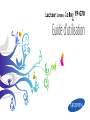 1
1
-
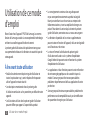 2
2
-
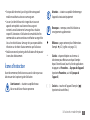 3
3
-
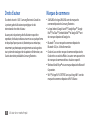 4
4
-
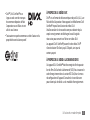 5
5
-
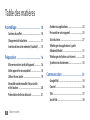 6
6
-
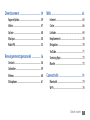 7
7
-
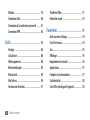 8
8
-
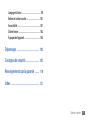 9
9
-
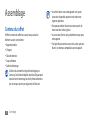 10
10
-
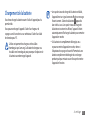 11
11
-
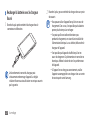 12
12
-
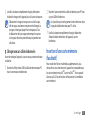 13
13
-
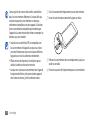 14
14
-
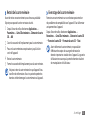 15
15
-
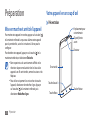 16
16
-
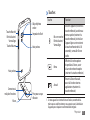 17
17
-
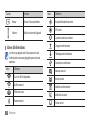 18
18
-
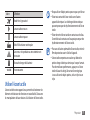 19
19
-
 20
20
-
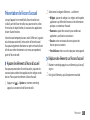 21
21
-
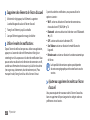 22
22
-
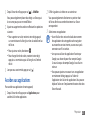 23
23
-
 24
24
-
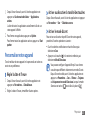 25
25
-
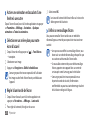 26
26
-
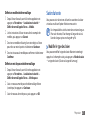 27
27
-
 28
28
-
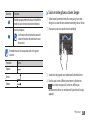 29
29
-
 30
30
-
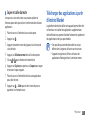 31
31
-
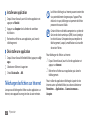 32
32
-
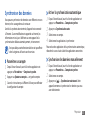 33
33
-
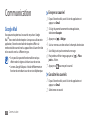 34
34
-
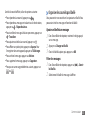 35
35
-
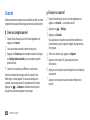 36
36
-
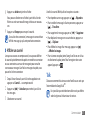 37
37
-
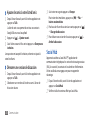 38
38
-
 39
39
-
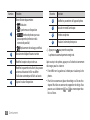 40
40
-
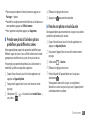 41
41
-
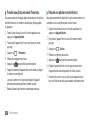 42
42
-
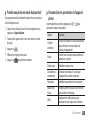 43
43
-
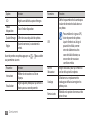 44
44
-
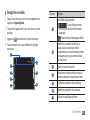 45
45
-
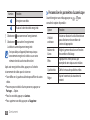 46
46
-
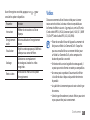 47
47
-
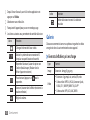 48
48
-
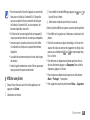 49
49
-
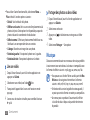 50
50
-
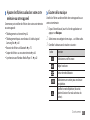 51
51
-
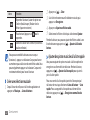 52
52
-
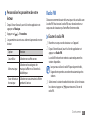 53
53
-
 54
54
-
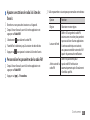 55
55
-
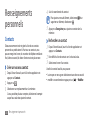 56
56
-
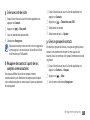 57
57
-
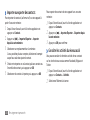 58
58
-
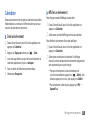 59
59
-
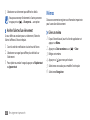 60
60
-
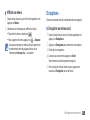 61
61
-
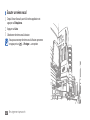 62
62
-
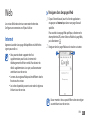 63
63
-
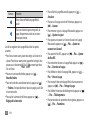 64
64
-
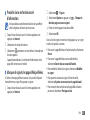 65
65
-
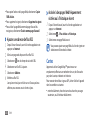 66
66
-
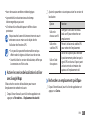 67
67
-
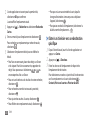 68
68
-
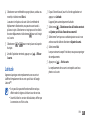 69
69
-
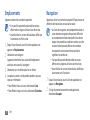 70
70
-
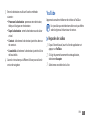 71
71
-
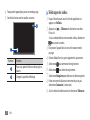 72
72
-
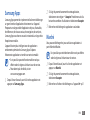 73
73
-
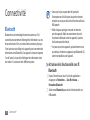 74
74
-
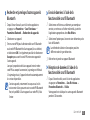 75
75
-
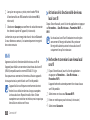 76
76
-
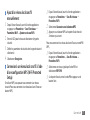 77
77
-
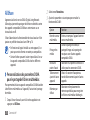 78
78
-
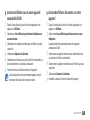 79
79
-
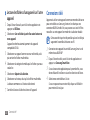 80
80
-
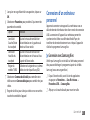 81
81
-
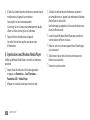 82
82
-
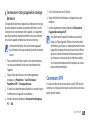 83
83
-
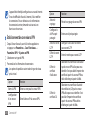 84
84
-
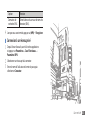 85
85
-
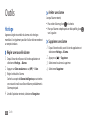 86
86
-
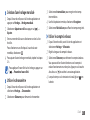 87
87
-
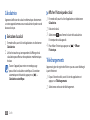 88
88
-
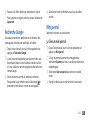 89
89
-
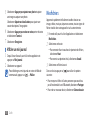 90
90
-
 91
91
-
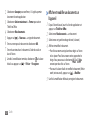 92
92
-
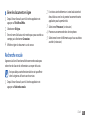 93
93
-
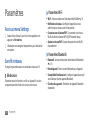 94
94
-
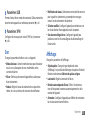 95
95
-
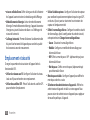 96
96
-
 97
97
-
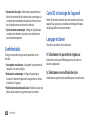 98
98
-
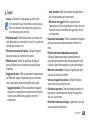 99
99
-
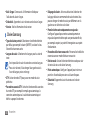 100
100
-
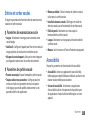 101
101
-
 102
102
-
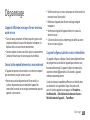 103
103
-
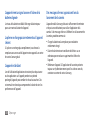 104
104
-
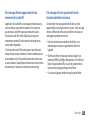 105
105
-
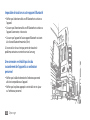 106
106
-
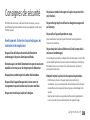 107
107
-
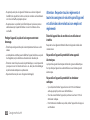 108
108
-
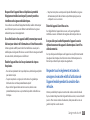 109
109
-
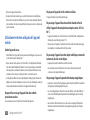 110
110
-
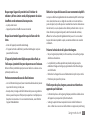 111
111
-
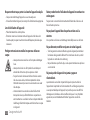 112
112
-
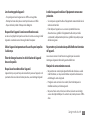 113
113
-
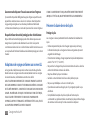 114
114
-
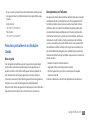 115
115
-
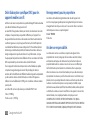 116
116
-
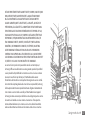 117
117
-
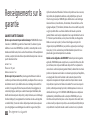 118
118
-
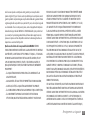 119
119
-
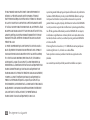 120
120
-
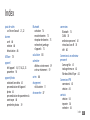 121
121
-
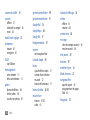 122
122
-
 123
123
-
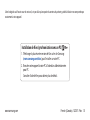 124
124
Samsung YP-G70CW Mode d'emploi
- Catégorie
- Les smartphones
- Taper
- Mode d'emploi
Documents connexes
-
Samsung YP-G1CW Mode d'emploi
-
Samsung GALAXY TAB 2 7 GT-P3110ZSAXEF Manuel utilisateur
-
Samsung GALAXY TAB 2 (10.1) WI-FI Manuel utilisateur
-
Samsung YP-GB70CW Manuel utilisateur
-
Samsung GALAXY TAB (10.1) Manuel utilisateur
-
Samsung YP-G1CW Manuel utilisateur
-
Samsung YP-G70CW Le manuel du propriétaire
-
Samsung SM-T2105 Manuel utilisateur
-
Samsung GT-P5113 Manuel utilisateur
-
Samsung SM-T210 Manuel utilisateur